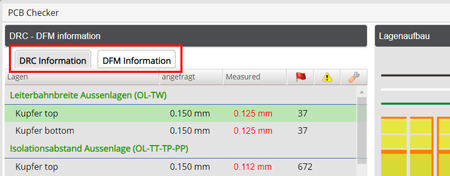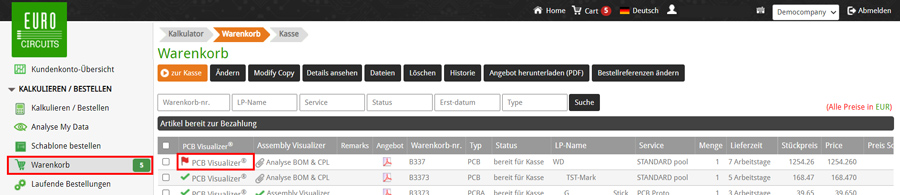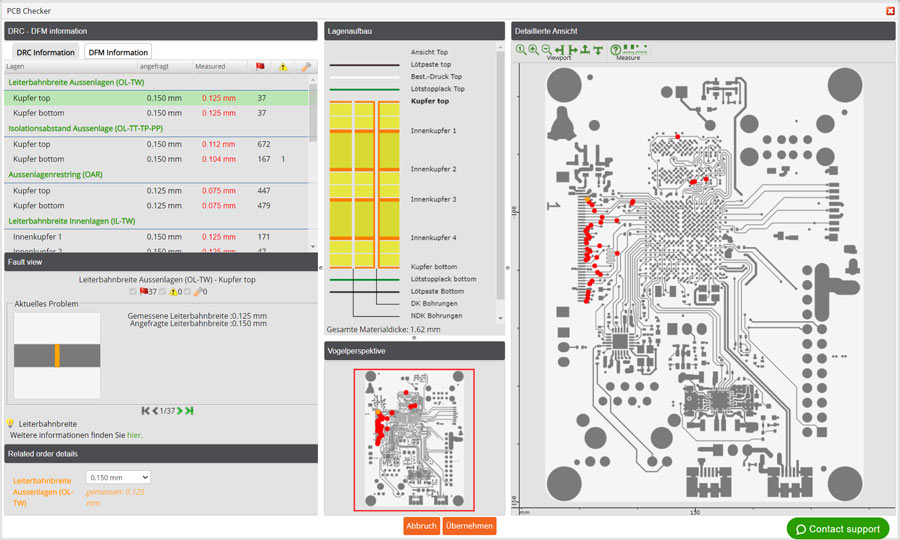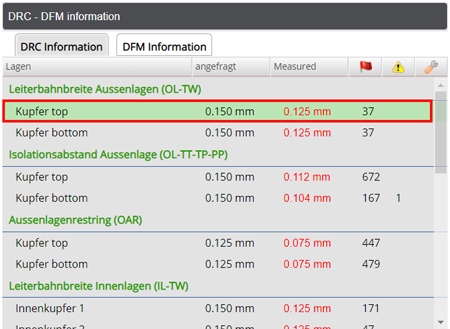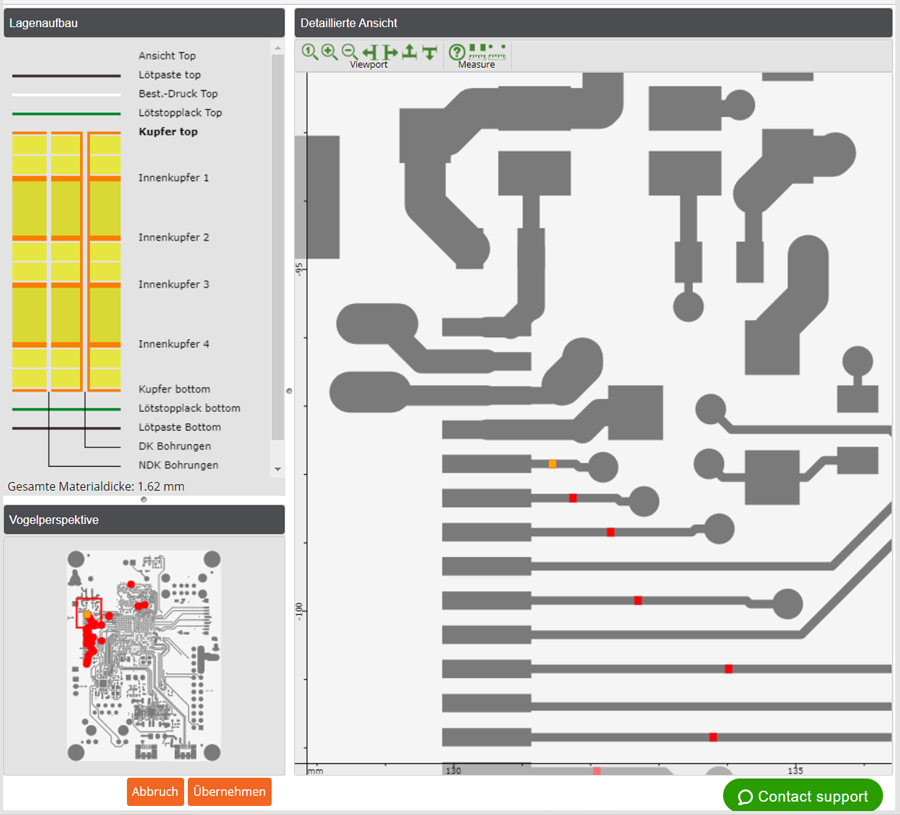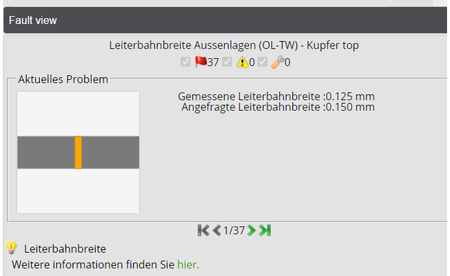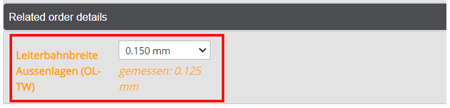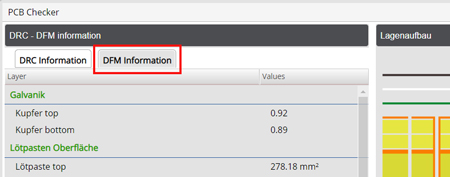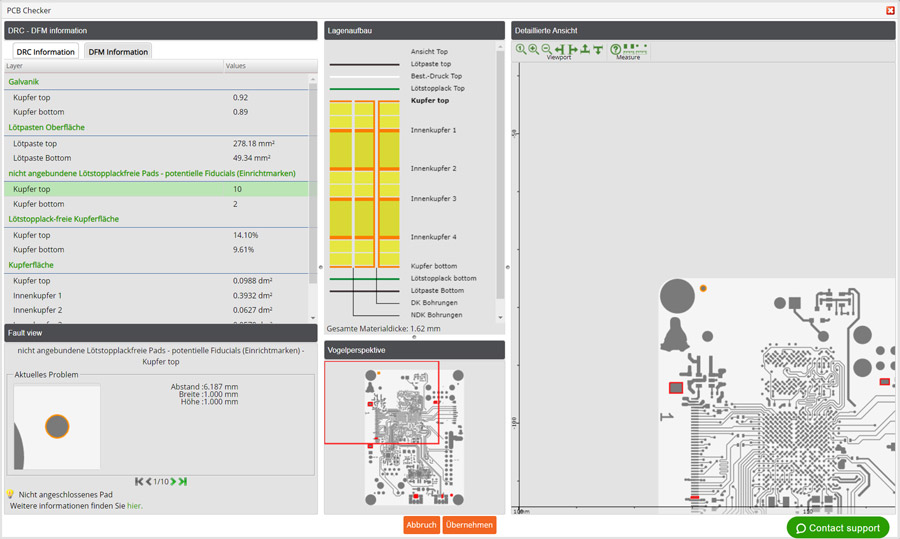So verwenden Sie den PCB Checker |
|||||
DRC vs DFM-Informationen |
PCB Checker starten |
DRC-Information prüfen |
DRC-Probleme lösen |
DFM-Informationen prüfen |
|
Das Tool für den Designcheck
Der PCB Checker ist ein Werkzeug aus der PCB Visualizer Toolbox. Mit dem PCB Checker können PCB-Designer die hochgeladenen Daten überprüfen. Der PCB Checker zeigt dem Designer alle DRC (Design Rule Check)- oder DFM (Design For Manufacture)-Probleme, die bei der Datenanalyse gefunden wurden.
Achtung
Der PCB Checker steht erst zur Verfügung, wenn die vollständige Analyse der Daten abgeschlossen und im Warenkorb des Kundenkontos gespeichert ist. Weitere Informationen finden Sie in unserem Leitfaden PCB-Daten hochladen.
DRC-Informationen und DFM-Informationen
Die DRC-Informationen zeigen die Ergebnisse der Vollanalysemessungen im Vergleich zu den im PCB Konfigurator eingestellten Werten z.B. Leiterbahnbreite, Isolation und Restring und ermöglichen es, alle gefundenen Unterschiede einzeln zu betrachten.
DFM-Informationen, die auch nach vollständigen Analysen verfügbar sind, zeigen Informationen für die Leiterplattenfertigung und relevante Informationen für die Leiterplattenbestückung. Das sind z.B. der Galvano-Index für jede Lage, die Lotpastenoberfläche und Lötstopplackfreie Kupferflächen und nicht kontaktierte Pads ohne Lötstopplack, die als Referenz verwendet werden können.
Um die DFM-Informationen anzuzeigen, klicken Sie einfach auf den Reiter DFM-Informationen im Abschnitt DRC-DFM-Informationen.
PCB Checker starten
Melden Sie sich in Ihrem Eurocircuits-Benutzerkonto an.
Wählen Sie im Warenkorb den Auftrag aus, den Sie prüfen möchten, und öffnen Sie den PCB Visualizer.
Achtung
Der PCB Visualizer wird geöffnet. Wählen Sie nun die Schaltfläche PCB Checker aus dem Werkzeugmenü am oberen Rand.
Der PCB Checker wird geöffnet und zeigt die DRC-Informationen an.
DRC-Information prüfen
Um ein Problem zu überprüfen, wählen Sie einfach die Zeile im Abschnitt DRC-DFM-Informationen aus, in der der gemessene Wert in Rot angezeigt wird; dadurch wird die Zeile wie unten in Grün hervorgehoben.
Verwenden Sie die Bildlaufleiste auf der rechten Seite, um nach oben und unten zu gelangen.
Die Spalten in diesem Abschnitt sind:
- Layer – Das ist der funktionale Name des Layers, wie er im Lagenaufbau Editor definiert ist.
- Erforderlich – Der im PCB Konfigurator festgelegte Mindestwert.
- Gemessen – Der während der vollständigen Analyse gemessene Mindestwert.
- Wenn dieser Wert kleiner als der erforderliche Wert ist, wird er in Rot angezeigt.
 Rote Flagge – Kritische DRC-Probleme, die behoben werden müssen.
Rote Flagge – Kritische DRC-Probleme, die behoben werden müssen. Warndreieck – Unkritische DRC-Probleme.
Warndreieck – Unkritische DRC-Probleme. Schraubenschlüssel – DRC-Fehler, die automatisch behoben werden können.
Schraubenschlüssel – DRC-Fehler, die automatisch behoben werden können.
Bei der Darstellung in der Vogelperspektive und in der Detailansicht wird das erste Auftreten des Problems in Orange und alle weiteren in Rot angezeigt.
Auf diese Weise können Sie das Problem und seine Position auf der Leiterplatte sehen, damit Sie beurteilen können, welche Maßnahmen erforderlich sind.
Sie können in alle Richtungen schwenken, indem Sie mit der linken Maustaste in das Fenster klicken und die Maus bewegen oder indem Sie die Schaltflächen “Schwenken” (nur X und Y) oben im Ansichtsfenster verwenden.
In der Fehleransicht finden Sie Details zum jeweiligen Problem und können zum nächsten Problem wechseln.
DRC-Probleme lösen
Nachdem Sie das Problem bzw. die Probleme überprüft haben, gibt es verschiedene Möglichkeiten, diese zu lösen, je nachdem, was es verursacht hat.
Differenz zwischen dem gemessenen und geforderten Wert
Wenn der gemessene Mindestwert kleiner ist als der im PCB Konfigurator eingestellte Mindestwert, können Sie entweder:
- Im PCB Konfigurator den eingestellten Mindestwert ändern.
Es gibt zwei Möglichkeiten, den im PCB Konfigurator eingestellten Mindestwert zu ändern:
Ändern Sie den Mindestwert im Abschnitt “Zugehörige Auftragsdetails” des PCB Checker, indem Sie einfach den richtigen Wert aus der Dropdown-Liste auswählen.
Alternativ können Sie den Mindestwert auch direkt im PCB Konfigurator ändern.
Achtung
Das ist eine generelle Einstellung für dieses spezifische Merkmal z.B. Leiterbahnbreite, Isolierung, Restring usw.
Eine Verringerung des Mindestwerts kann sich auf den Preis auswirken.
oder
- Ändern Sie Ihre CAD-Daten so, dass sie mit dem im PCB Konfigurator eingestellten erforderlichen Mindestwert übereinstimmen. Dazu müssen Sie neue PCB-Daten hochladen und eine vollständige Analyse durchführen.
Achtung
Eine Änderung der CAD-Daten kann sich auf den Preis auswirken.
DFM-Informationen prüfen
Wählen Sie im PCB Checker die Registerkarte DFM-Informationen.
Hier können Sie die Ergebnisse auf die gleiche Weise wie bei den DRC-Informationen überprüfen.
Die vorgestellten DFM-Themen haben folgenden Zweck:
Galvano-Index
Dieser Wert gilt für die beiden Außenlagen (Top und Bottom) und ist eine Schätzung für die Kupferverteilung. Dieser Wert hängt ausschließlich vom Layout der Leiterplatte ab und davon, wie gleichmäßig das Kupfer über die beiden Außenlagen verteilt ist.
Ein sehr niedriger Galvano-Index (<0,4 und darunter) bedeutet, dass das Layout schwierig, vielleicht sogar unmöglich zu fertigen ist. Mehr zu diesem Thema: Was ist der Galvano-Index?
Maßnahmen für eine gleichmäßige Kupferverteilung
Wie Kupferverteilung und Leiterplattenqualität zusammenhängen
Lotpastenoberfläche
Dieser Wert gibt in Verbindung mit der Dicke bzw. Höhe der Lotpaste einen Hinweis auf den Lotpastenverbrauch pro Leiterplatte und ist eine wertvolle Information für die Leiterplattenbestückung.
Nicht kontaktierte Pads ohne Lötstopplack
Kupferpads ohne Lötstopplack, die nicht mit irgendetwas verbunden sind, können als Referenzpunkte für spätere Fertigungsprozesse, zum Beispiel die Bestückung oder den Test verwendet werden.
Lötstopplackfreie Kupferfläche
Das ist die Kupfermenge in Prozent, die nicht von der Lötstoppmaske bedeckt ist und auf die keine Lotpaste aufgetragen wird.
Eurocircuits verwendet diese Information bei der Berechnung für die Gesamtfläche, die mit der gewählten Lötberfläche HAL bleifrei, chemisch Nickel-Gold oder chemisch Silber beschichtet werden soll.
Die passende Lötoberfläche für das Design auswählen
Kupferfläche pro Lage
Dieser Wert gibt Aufschluss über das Kupfergleichgewicht auf den einzelnen Lagen der Leiterplatte.Wenn das Kupfers von Lage zu Lage ungleichmäßig verteilt ist, kann das Verwölbung oder Verwindung der Leiterplatte zur Folge haben.